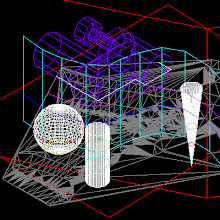Autocad தொடர்பான தகவல்கள் தமிழில்
Monday, June 22, 2009
Shortcut keys

Friday, June 19, 2009
WEBCAD
 01) Next என்பதை click செய்யவும்.அப்போது இவ்வாறு ஒரு error massage ஒன்று தோன்றும்.
01) Next என்பதை click செய்யவும்.அப்போது இவ்வாறு ஒரு error massage ஒன்று தோன்றும்.  02) ok ஐ click செய்யவும். அப்போது கீழ் கண்டவாறு window தோன்றும்.
02) ok ஐ click செய்யவும். அப்போது கீழ் கண்டவாறு window தோன்றும். 



 07)விரும்பிய theme ஐ தெரிவு செய்யவும்.
07)விரும்பிய theme ஐ தெரிவு செய்யவும்.
08)Enable i-drop என்பதை சரியிட்டு click Next.
 09)ஏற்கெனவே தெரிவு செய்த plan ஐ add என்பதை click செய்வதன் மூலம் image list இல் சேர்க்கவும். வெளியீடு layout ஆகவோ model ஆகவோ தேவை என்பதை Enable i-drop என்பதற்கு நேரே உள்ள தெரிவு செய்யும் பகுதியில் click செய்து தெரிவு செய்து கொள்ளவும். click Next. மேலும் எதாவது plan சேர்க்க வேண்டுமானாலும் சேர்த்துக் கொள்ளலாம்.
09)ஏற்கெனவே தெரிவு செய்த plan ஐ add என்பதை click செய்வதன் மூலம் image list இல் சேர்க்கவும். வெளியீடு layout ஆகவோ model ஆகவோ தேவை என்பதை Enable i-drop என்பதற்கு நேரே உள்ள தெரிவு செய்யும் பகுதியில் click செய்து தெரிவு செய்து கொள்ளவும். click Next. மேலும் எதாவது plan சேர்க்க வேண்டுமானாலும் சேர்த்துக் கொள்ளலாம். 10) click Next.
10) click Next.
11) click preview. இப்போது நீங்கள் தயாரித்த html file கணனித் திரையில். அல்லது finish என்பதை click செய்து file சேமிக்கப்பட்ட இடத்திர்ற்கு சென்று (படிமுறை 4 இல் ) html file ஐ திறக்காலாம். ஏற்கெனவே வரையப்பட்ட plan ஐ அதே பெயரில் மீளாக்கம் செய்ய படிமுறை 1 இல் Edit existing webpage என்பதை தேர்வு செய்ய வேண்டும்.
Wednesday, June 17, 2009
How to find the shorcut keys?
Friday, June 12, 2009
சின்ன விஷயம்
முதலில் command line இல் z ஐ அழுத்தி enter ஐ அழுத்தவும். பின் E ஐ அழுத்தி enter ஐ அழுத்தவும்.
அப்படியும் வரவில்லை எனின் .......
format இற்கு சென்று layer இற்கு சென்று அனைத்து layer களும் turn off செய்யப்பட்டுள்ளதா (உரு 1) என பார்த்து தேவையான layer ஐ turn on செய்யவும்.
உரு 1

02)draw tool bar இலுள்ள எல்லா command உம் வேலை செய்கிறது ஆனால் window இல் எதுவும் மாற்றம் இல்லை எனின் (உதாரணமாக line command வேலை செய்கிறது ஆனால் வரையும்போது window இல் line வதுவும் தெரியவில்லை ) எனின் format சென்று layer இற்கு சென்று current layer turn off பண்ணப்பட்டுள்ளதா (உரு 2 ) என பார்த்து அந்த layer ஐ turn on பண்ணவும்.
உரு 2 
அசைத்தல் (move)
 அசைக்க வேண்டிய உருவங்களை select செய்து move ஐ click செய்தல் வேண்டும்.command line இல் Specify point or [Displacement] என இருக்கும். ஒரு புள்ளியை cursor மூலம் select செய்யவும்.அல்லது keyboard மூலம் புள்ளியை தட்டச்சிடவும். இப்போதுஅப்புள்ளி சென்றடையவேண்டிய இடத்தை click செய்வதன் மூலமோ அல்லது தட்டச்சிடல் மூலமோ உள்ளீடு செய்யவும். இப்போது நீங்கள் தெரிவு செய்த உருவம் அசைந்திருக்கும்.
அசைக்க வேண்டிய உருவங்களை select செய்து move ஐ click செய்தல் வேண்டும்.command line இல் Specify point or [Displacement] என இருக்கும். ஒரு புள்ளியை cursor மூலம் select செய்யவும்.அல்லது keyboard மூலம் புள்ளியை தட்டச்சிடவும். இப்போதுஅப்புள்ளி சென்றடையவேண்டிய இடத்தை click செய்வதன் மூலமோ அல்லது தட்டச்சிடல் மூலமோ உள்ளீடு செய்யவும். இப்போது நீங்கள் தெரிவு செய்த உருவம் அசைந்திருக்கும்.துல்லியமாக அசைக்கவேண்டிய தேவை ஏற்படும்போது இம்முறையை பாவிப்பது உகந்தது. கண்மட்டுக்கு அசைக்க வேண்டியிருப்பின் அசைக்க வேண்டிய உருவை select செய்தபின் உருவம் கீழ்கண்டவாறு இருக்கும் .

மீண்டும் mouse மூலம் நீலமாகத்தெரியும் எதாவது ஒரு புள்ளியில் click செய்து mouse ஐ அசைத்து பார்க்கவும். click செய்ய வேண்டாம்.உருவம் விகாரமாக அசையப்போவது போல் தோன்றும். அதற்கு keyboard இல் spacae bar ஐ ஒரு முறை தட்டச்சிட்டு இப்போது mouse ஐ அசைக்கவும்.கீழ் கணடவாறு தோன்றும் .
உருவம் சரியாக அசையும். தேவையான இடத்தில் வைத்து click செய்வதன் மூலம் அசைக்க முடியும். அல்லது co-cordinate ஐ command line இல் உள்ளீடு செய்வதன் மூலமும் அசைக்கலாம்.
Friday, June 5, 2009
AUTOCAD Icons
சில Autocad icon கள்


 தேவையான எழுத்தை command line இனுள் type செய்து Enter ஐ அழுத்த வேண்டும்.
தேவையான எழுத்தை command line இனுள் type செய்து Enter ஐ அழுத்த வேண்டும்.